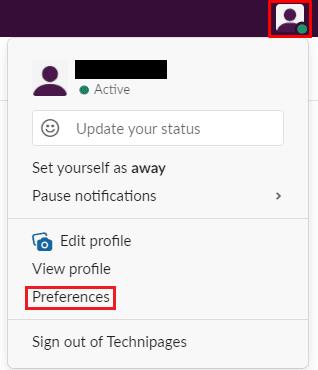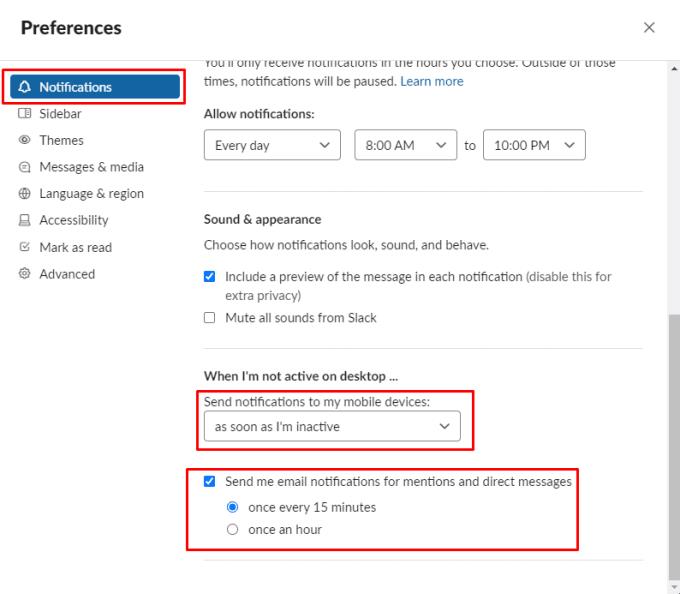Om du har Slack igång på din dator och får ett meddelande får du ett meddelande om det. Om du är borta från din dator när du får ett meddelande kan du dock missa meddelandet eftersom du inte är där för att se det. Hjälpsamt placerar Slack ett aviseringsmärke bredvid kanaler som har olästa meddelanden så att du kan se dem när du kommer tillbaka till din dator.
Om du har loggat in på Slack med samma konto på din smartphone kan du konfigurera Slack att skicka dina aviseringar till din telefon när din dator är inaktiv. Du kan också konfigurera Slack för att skicka dig vanliga e-postmeddelanden för missade omnämnanden och direktmeddelanden när du är borta från din dator. Dessa alternativ gör att dina meddelanden kan skickas till en enhet som du kan ha på din när du är borta från din dator, vilket gör att du kan se potentiellt brådskande meddelanden tidigare än när du råkar komma tillbaka till din dator.
Om du vill konfigurera hur dina aviseringar hanteras när du är borta från din dator måste du konfigurera dina inställningar. För att göra det, klicka på din profilbild i det övre högra hörnet och klicka sedan på "Inställningar".
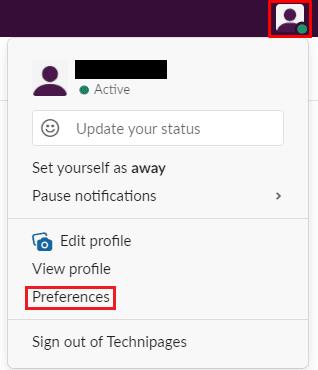
Klicka på din profilbild i det övre högra hörnet och klicka sedan på "Inställningar".
Väl i dina inställningar, scrolla ner till botten av standardfliken "Meddelanden" till avsnittet "När jag inte är aktiv på skrivbordet". I rullgardinsmenyn märkt "Skicka aviseringar till mina mobila enheter" väljer du hur länge du behöver vara inaktiv innan Slack börjar skicka aviseringar till din telefon. Du kan också välja "omedelbart, även om jag är aktiv", som alltid skickar varje avisering till både din telefon och skrivbordsklient.
Om du vill få regelbundna e-postaviseringar för omnämnanden och direktmeddelanden, markera kryssrutan "Skicka mig e-postaviseringar för omnämnanden och direktmeddelanden", klicka sedan på relevanta alternativknappar för att välja om du vill ha ett e-postmeddelande var femtonde minut eller varje timme.
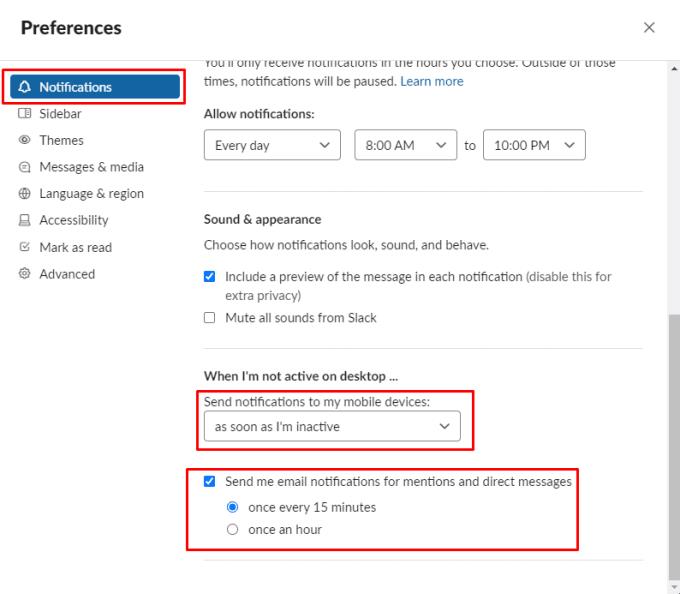
Konfigurera när du vill att aviseringar ska skickas till dig och om du också vill att aviseringar ska skickas via e-post.